win10禁用F1至F12热键转为功能键的技巧
win10禁用F1至F12热键转为功能键的技巧介绍。有网友询问:Win10系统笔记本电脑上的F1-F12键上都变成了开关系统功能开关的快捷键,而失去了F1-F12键本身的快捷键的功能。因为编写程序运行的许多软件都需要使用Fn快捷功能键运行,还有制作Word文档时会比较快捷方便,所以我就尝试找方法把系统原有的多媒体键关闭,而恢复成常用的快捷键的功能。应该怎么操作,针对此问题,下面系统天地小编来介绍win10禁用F1至F12热键转为功能键的技巧。
win10禁用F1至F12热键转为功能键的技巧:
首先,需要进入联想笔记本WIN10的BIOS设置,我们通过以下步骤来进入:
1、右击开始菜单->设置->更新和安全->恢复
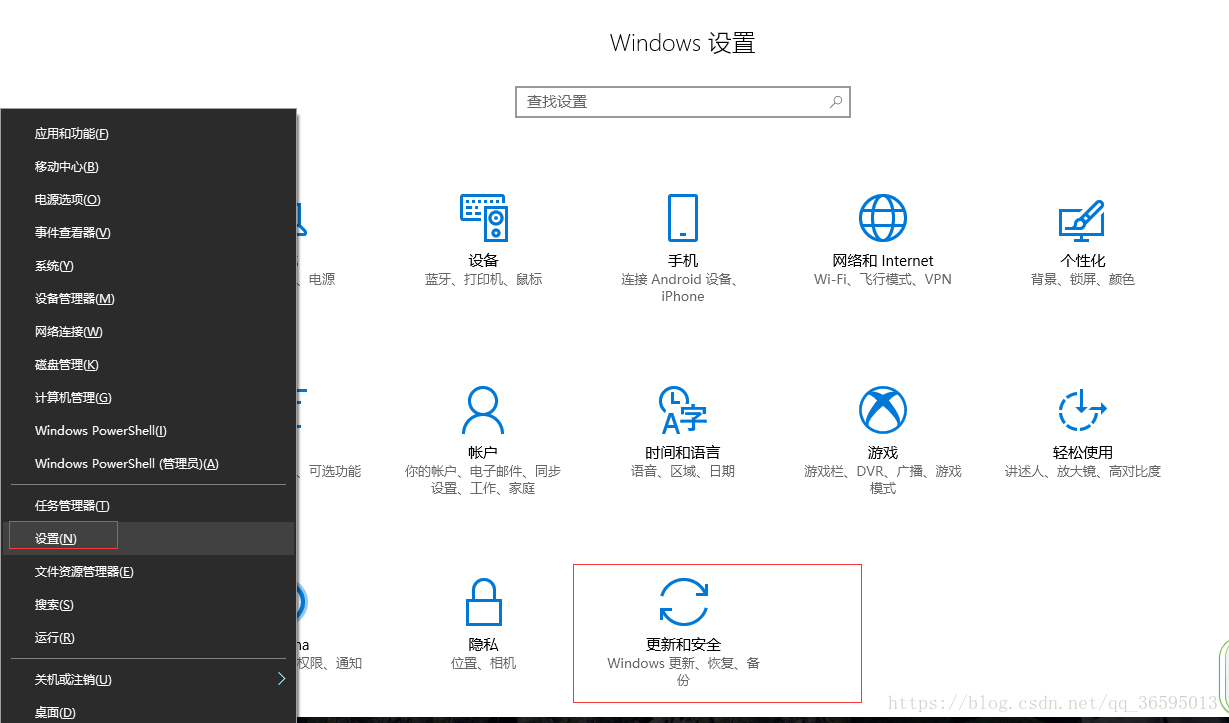
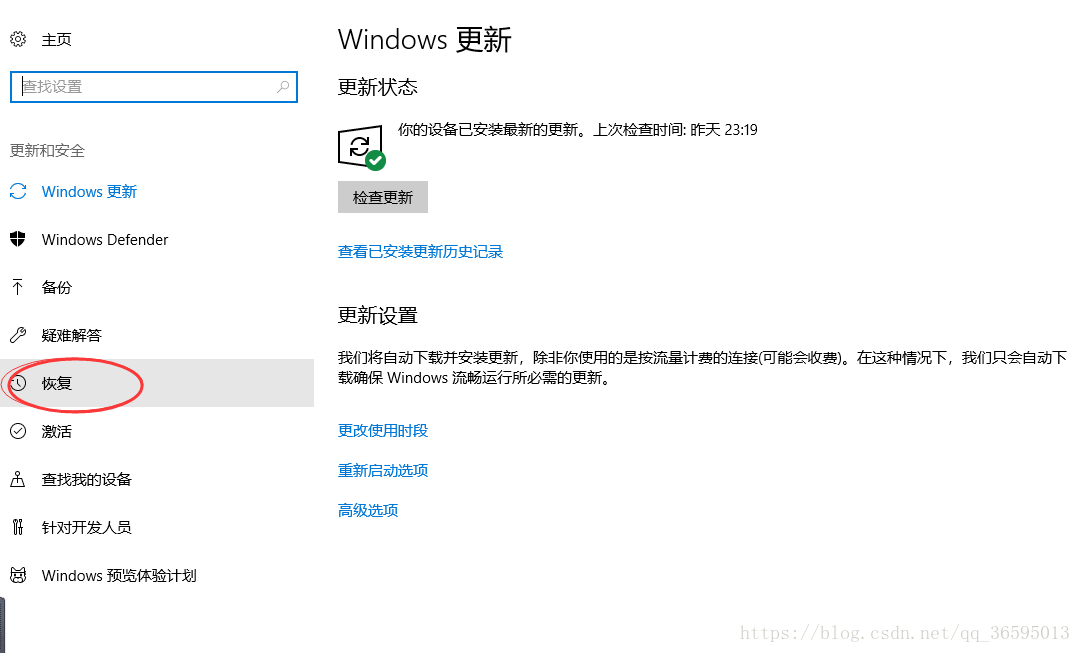
2、点击高级启动的 立即重新启动->点击疑难解答->高级选项->UEFI固件设置->重启
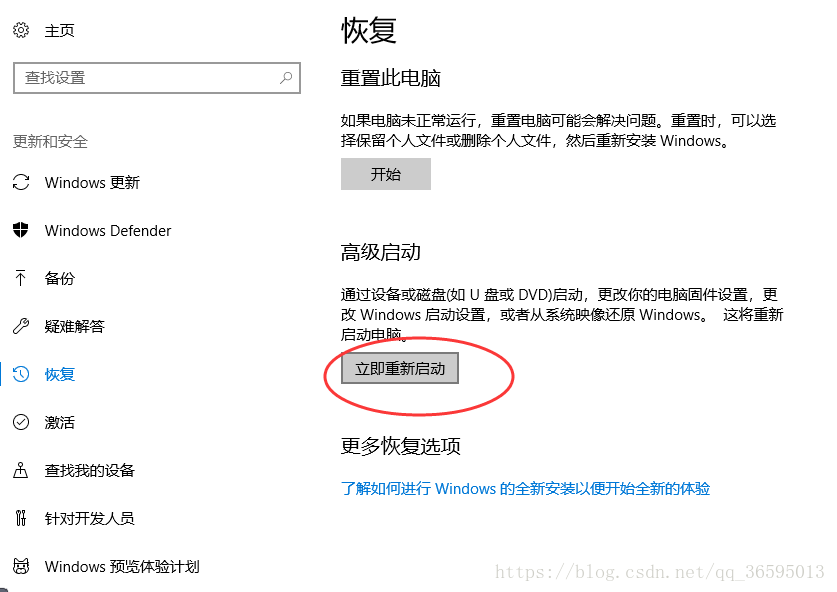
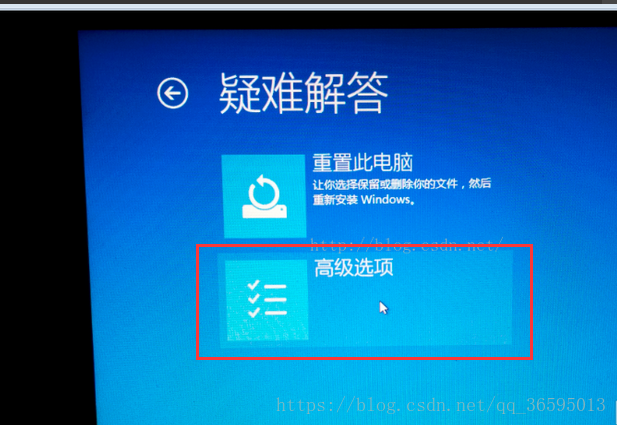
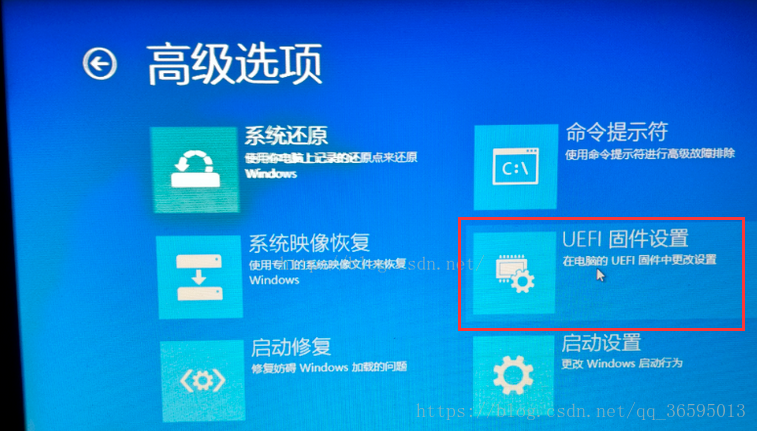
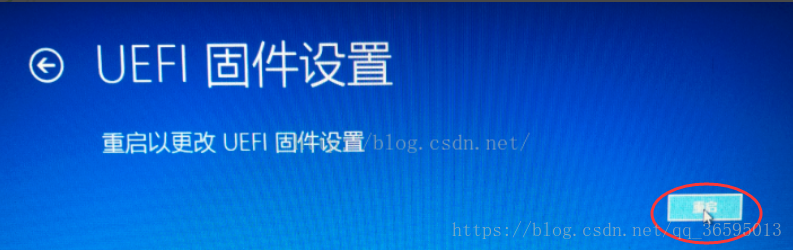
3、进入BIOS里面后,在BIOS 设置程序中,打开Configuration(配置)菜单,然后将HotKey Mode (热键模式)的设置从Enabled (启用)改变为Disabled (停用)。

4、进入Exit(退出)菜单,并选择Exit Saving Changes(退出并保存改变),即可完成更改操作。
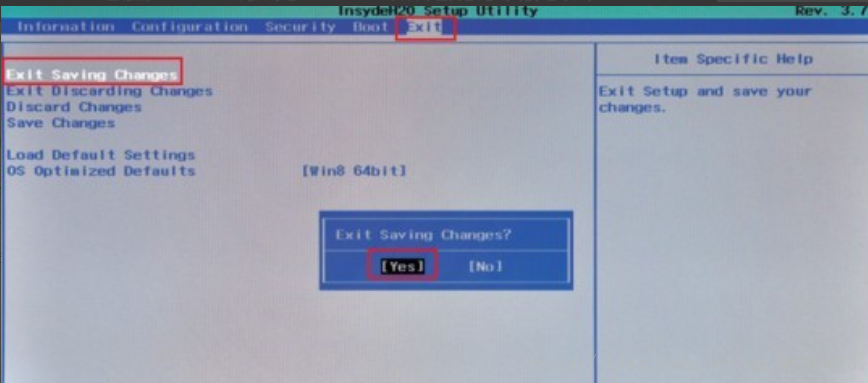
5、开机重启后,就关闭了热键服务了,回到原本的功能快捷键了!
win10禁用F1至F12热键转为功能键的技巧就为大家介绍完了,有同样需求的用户不妨按上面的方法来操作,希望对你有用。











 苏公网安备32032202000432
苏公网安备32032202000432